
Tekla Structures 2024钢结构详图设计软件
详情介绍
Tekla Structures 2024,简称Tekla2024。这是一款行业顶尖且主要适用于钢结构详图设计和分析的专业辅助程序。其具备了如钢结构模块、结构设计模块、混凝土模块、专案管理、自动Shop Drawing、BOM 表自动产生系统、和一系列市场上最准确、最全面的 3D建筑信息建模 (BIM) 工具于一体,可全方位满足设计满足广大设计用户的使用需求。Tekla Structures 2024采用了真正可建造的BIM流程,让用户无论是对大型的或小型的,复杂的或简单的等任何项目来说,都可以利用先进的无纸化工作流和高度自动化的制造改变您的建造方式,并通过更优的工作流在工程初期做出决策、实现快速协作并缩短工期。迈入便捷体验的新时代,让您在弹指之间塑造建筑业的未来。总而言之,Tekla Structures 2024适合结构设计工程师、深化设计师、制造商、承包商和项目经理使用,让大家可以此实现准确细致、极易施工的三维模型建模和管理,并极大的提高工作质量和效率,获得真正准确的建造数据,减少错误!欢迎免费下载体验!
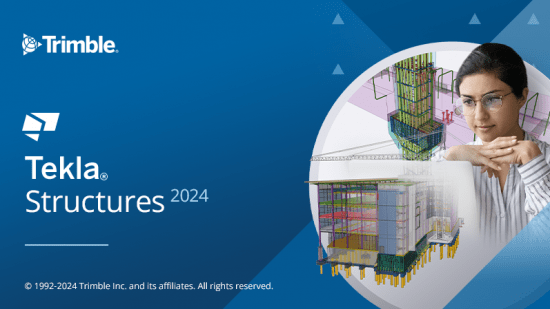
精确的 3D 模型让您毫无顾虑地走在时代前沿。是时候让结构工程师、设计师、深化设计人员、制造商、承包商和项目经理超越每个工程阶段的传统限制了。使用 Tekla Structures,您可以高效地创建、组织、管理和共享信息。
2、提供真正可建造的数据
提高 BIM 精度、有效利用数据和减少意外浪费。以高开发水平 (LOD) 提高盈利能力,降低因缺乏协调而导致的工程文件错漏。
3、轻松协作
导入、导出模型数据并将其与其他项目方、软件、数字施工工具和机器设备链接,实现更顺畅的工作流。例如,您可以通过IFC链接到建筑、MEP和平台设计软件。
4、提供当地语言环境的软件和支持
使用适合您独特文化和流程的软件解决方案。我们提供超过15种语言版本的软件和培训,因此请保持关注我们的教育和信息。有了Tekla,您可以轻松掌控每一个项目。
5、选择适合您的许可证
只需少量的前期投资即可推进您的项目,并以惊人的速度交付成果。随着您公司的发展和壮大,您可以随时调整许可证需求。
6、Tekla Structures 交互接口和合作伙伴
采用开放式BIM方法提高施工效率。可靠的交互接口支持结构专业人员通过重复用BIM数据节省时间。精确的可建造的数据驱动制造机械和现场硬件。
7、Tekla Structures - 功能强大的结构 BIM 软件
创建、组合、管理和共享信息丰富的精确 3D 模型,从而在各个施工项目阶段提高效率
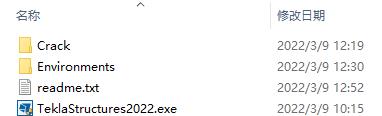
2、双击打开“TeklaStructures.exe”,选择语言后点击下一步;
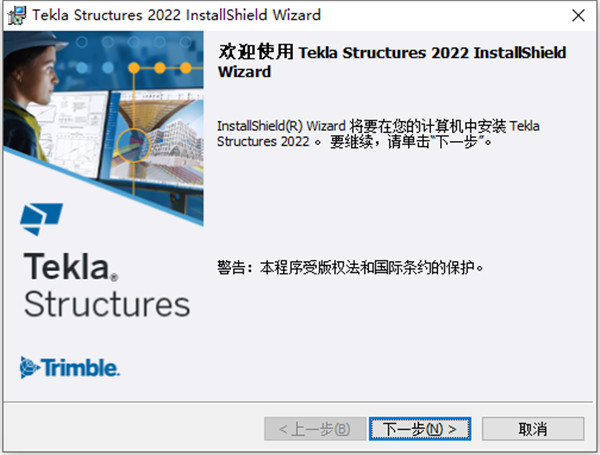
3、点击下一步,勾选我接受,点击下一步;
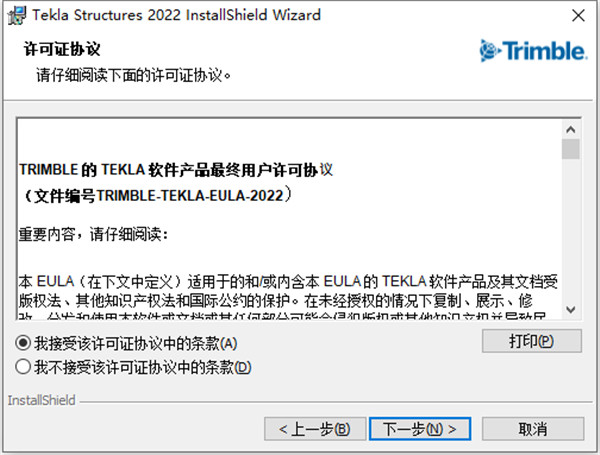
4、选择安装路径,下一步,点击安装;
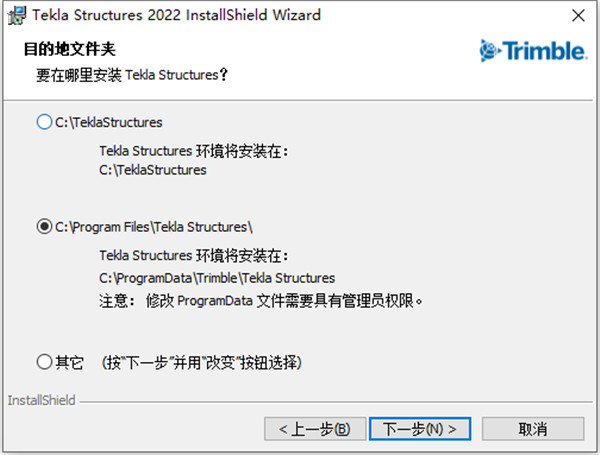
5、点击完成,不要运行软件;
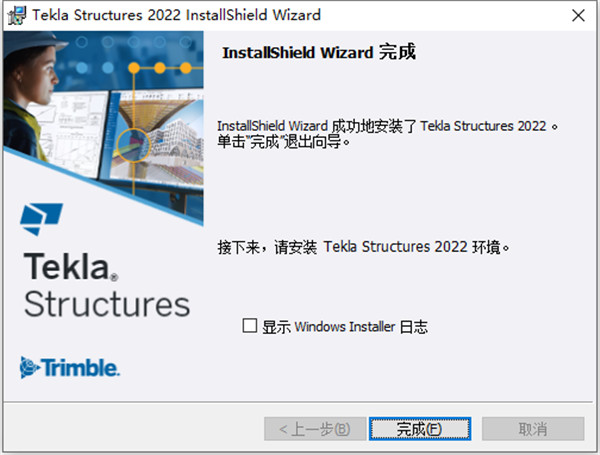
6、打开Environment文件,根据自己的需求选择安装,即安装TeklaStructures2021ServicePack2环境
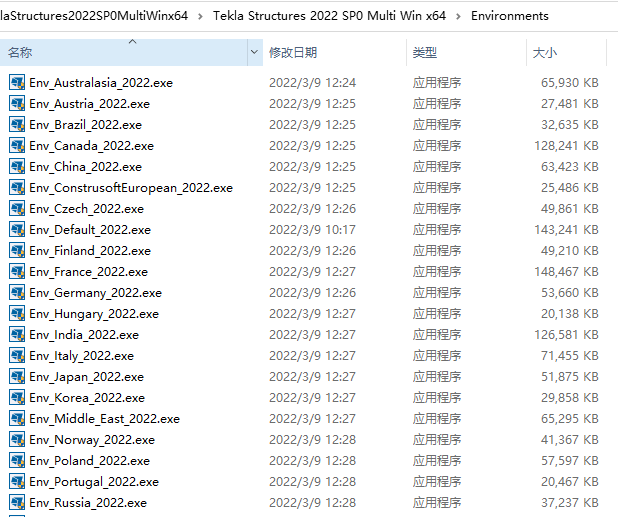
7、将补丁文件中的补丁复制到安装目录中即可安装完成
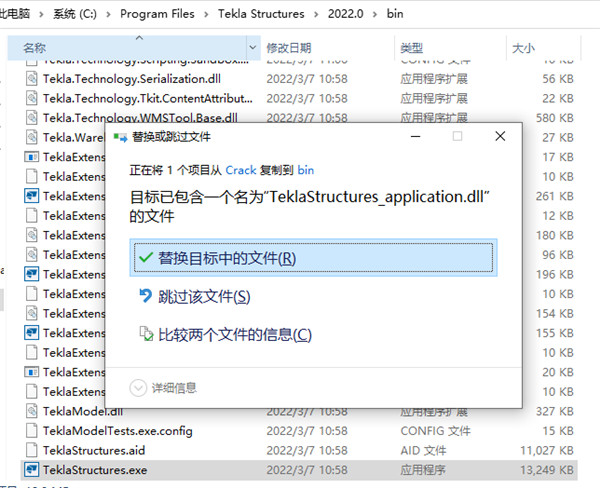
8、进入程序后用户还需要创建一个账号,至此,软件成功激活,以上就是Tekla Structures的详细安装教程
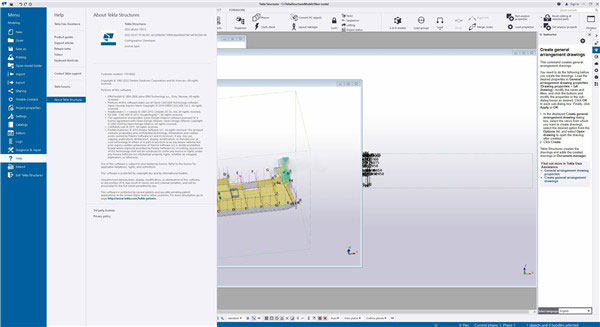
1、打开Tekla软件,点击“工具”选择下方“选项”;
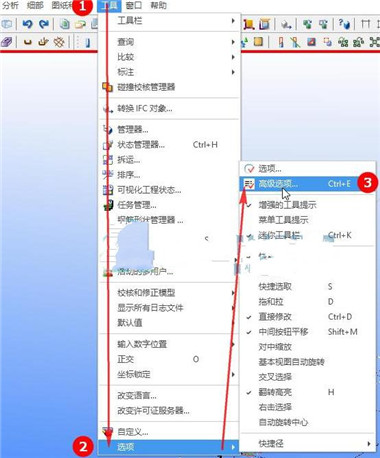
点击“高级选项”,跳出高级选项面板(可以通过快捷键Ctrl E打开)
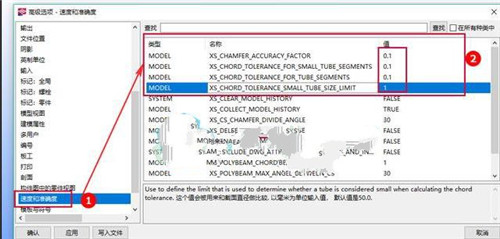
tips:如果调整设置之后不生效,那么需要保存设置和图形文件,接下来重启Tekla,然后打开图形文件导出。
2、接下来举个实例
在Tekla中创建了一根弧形管,把曲梁分成60段以上。将精度数值调小至0.1。可以观察到段的份数越大,管的过渡越平滑,这就是区别!
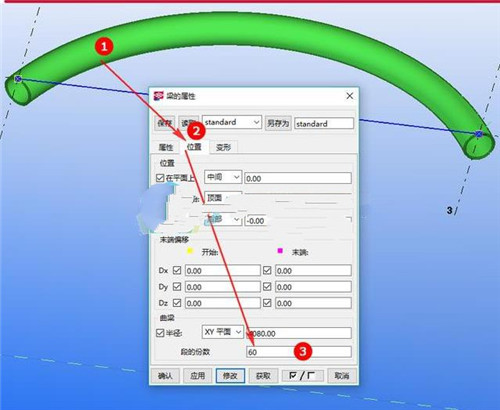
3、下图是弧形管导出所用精度设置。可以参考一下,自己根据模型情况控制精度大小。如果需要,精度数值进一步设置小
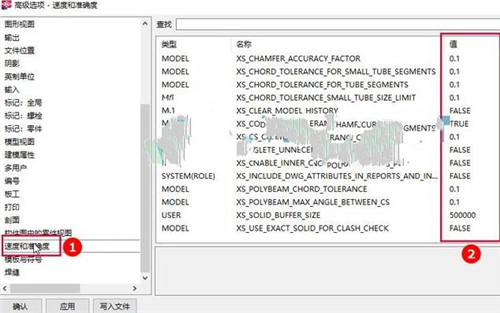
4、以上内容设置好之后,接下来就是导出面与中心线。
①、到CAD里 以 (0,0,0)坐标为公用参考点,把面模型和中心线模型合并在一起。
②、把中心线全部炸开。用户可以用CAD快速选择命令,批量操作线和实体。Tekla导出的中心线都是多段线,工具箱展开需要支持 和arc 两种类型,因此需要将导入的中心线全部炸开为直线,在进行弧形管导入时,需要用ARC弧线将导入的弧管中心线描绘一下。
③、操作步骤:在CAD里用UCS 命令 3 点,分别点取弧管中心线弧线折线上三个点。设定好工作平面,用三点画圆弧,但是一定三点要点在弧形折线的线段的端点上。
④、如果是弧形管展开,处理中心线。直管不用处理。 请延长或者缩短中心线arc两端 ,确保arc两端比管子略长为好。长出太多,展开误差大。短了会无法运行或者结果错误。
⑤、导入的tekla模型面是多面网格,需要转换成实体。可以批量快速选择所有导入的多面网格。
⑥、然后调出曲面编辑工具条,把选中的多面网格转化为网格。
⑦、转换成网格之后很粗糙,我们可以将之进行调整。
⑧、选中所有网格点右键,特性。把平滑度选为“无”即可。
⑨、把所有网格转换成实体。全选所有网格,右键——将网格转换为——具有镶嵌面的实体即可
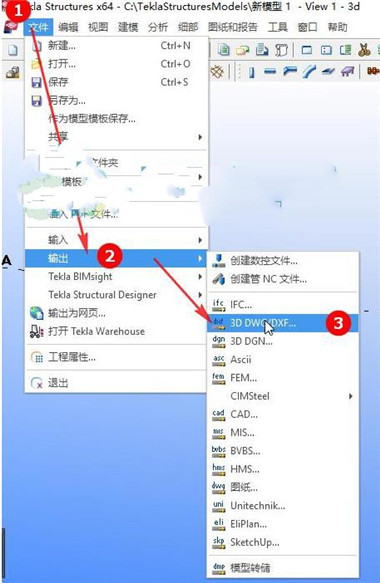
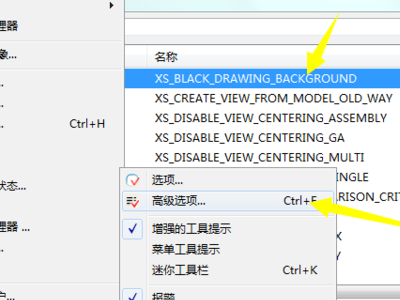
2、接着在工具-选项-图纸尺寸,修改为0或者1
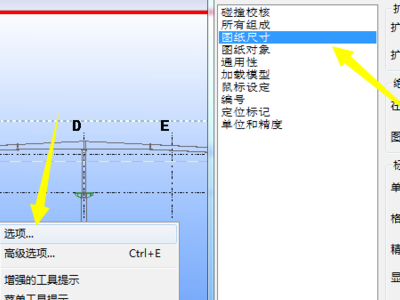
3、将门刚的主要钢柱,钢梁和抗风柱过滤出来
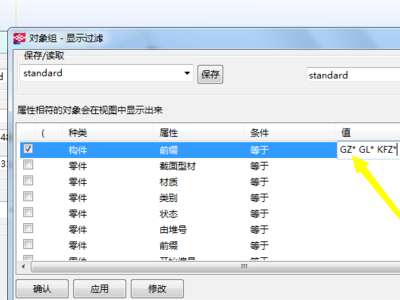
4、创建整体布置图,如下图所示
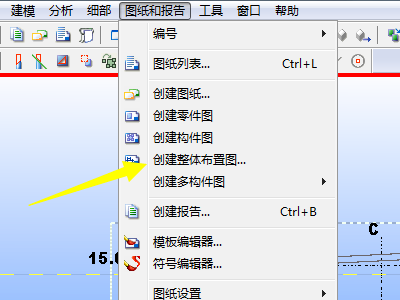
5、最后在打开的窗口中,每个轴线创建一张视图,如下图所示,点击确定就完成了
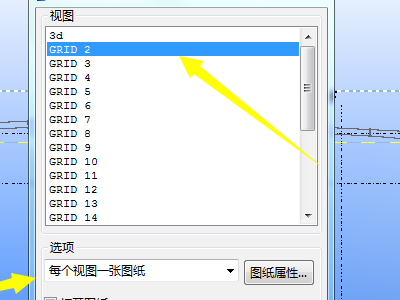
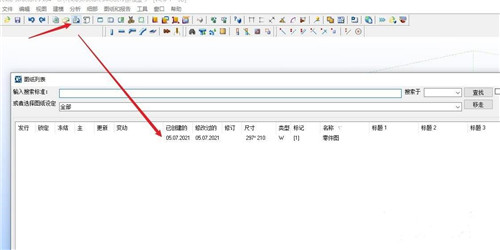
2、打开局部视图按钮.我们先找到按钮,点击按钮,选择对象,圆圈内代表需要做局部图的区域
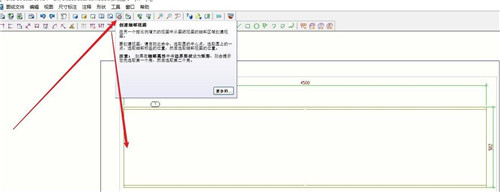
3、成图。我们释放按键,得到如下图所得的局部图,创建完成
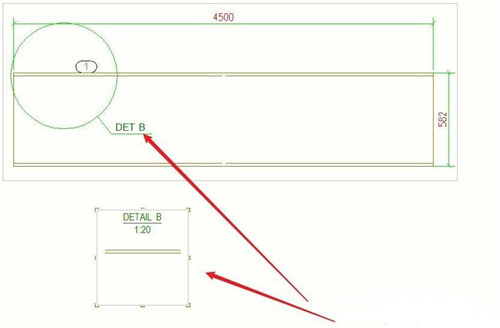
更高效地创建零件图、构件图和浇筑体图纸。我们扩展了 Tekla Structures 产品中的智能功能,为您提供一种更高效、更直接的方式来创建制造构件图。我们投资开发模型,以快速、高效和准确地生成文档。
2、【钢筋现在作为钢筋笼构件处理】
基于 Tekla Structures 的核心细部设计优势,现在可以使用装配功能创建钢筋笼,创建过程与钢和预制零件类似。该功能主要用于制造和装配设计 (DfMA) 或场外施工工作流,您现在可以对钢筋笼、管接头和埋件进行细部设计、编号、报告、记录和导出。
3、【更简单的钢筋间距控制】
使用无缝的间距工作流执行所有钢筋命令。根据一致反馈,我们在钢筋组上实施了相同的间距控制,从而对钢筋间距工作流进行了进一步简化
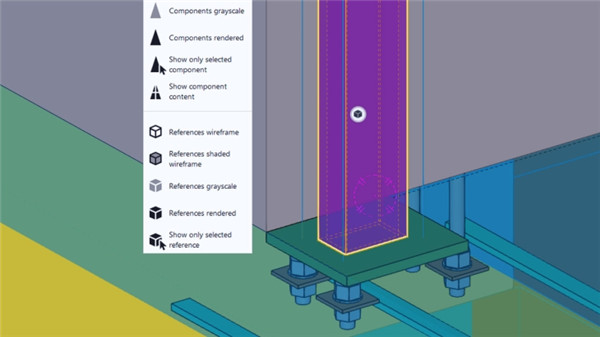
4、【简化对复杂几何形状的配筋】
借助新的肢表面功能,无论制作的形状有多复杂,都可以在混凝土面上自动创建钢筋设置。该流程利用自动创建的水平和垂直层,这些层可通过标准编辑命令进行编辑。
5、【更快速的绘图和渲染】
图纸的渲染速度更胜以往!现在,您可以享受类似于 CAD 的绘图速度和更高的平移与缩放性能。
6、【参考模型的新渲染选项】
元素可见性增加了新函数,让区分参考模型、组件和零件比以往更加简明
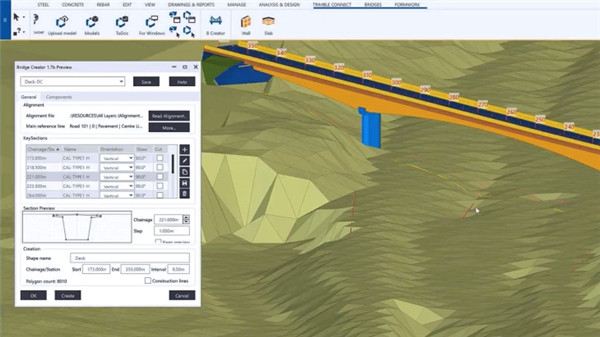
7、【新 IFC4 输出】
可以将为钢筋构件创建的新制造和对象数据添加到 IFC4 导出。属性窗格现在提供子类型,为 IFC4 导出提供了进一步的分类可能性。我们添加了特定于桥的 IFC4 导出功能,可通过基于模型的数字工作流进行桥设计和施工。
8、【使用桥创建器制作更复杂的几何形状】
桥创建器扩展改进了抛物线变动。现在,纵向抛物线变动可创建更复杂的几何形状。桥工程师可以创建抛物线,其中截面会根据抛物线方程沿整个长度变动。
9、【沿桥的任何一条画线创建剖面】
现在,您可以沿任何一条预定义的路径创建剖面图图纸。该功能可构建针对整个桥的整体可视化图纸,该图纸在工作中极为常用。可沿任何线(包括回旋曲线及蛇形折线)创建该剖面或标高
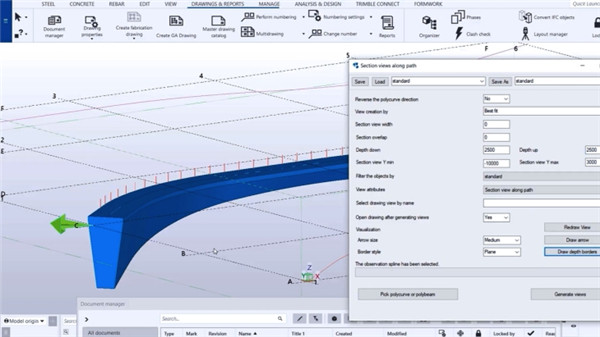
10、【使用 Quadri 连接器轻松共享数据】
Tekla Structures 与 Quadri 之间的新连接器为道路和铁路设计人员提供了无缝的双向数据交换方式。您可以始终利用此最新的道路或铁路一致性工具,并在中央 Quadri 模型中共享您的桥
11、【利用 Tekla Structures 中的动态隐含碳排放评估创建清洁环保工程】
现在,Tekla Structures 也可提供在设计阶段进行碳评估的 Tekla 软件功能。
在 Tekla Structures 中即可使用新的 Embodied Carbon Calculator 来评估设计对环境的影响。使用动态计算工具快速比较各种结构选项,完成后,通过 OneClick LCA 链接获得经认证的隐含碳排放报告。
12、【充分利用 Grasshopper 从未如此简单】
Tekla Structures 中的 Grasshopper 组件在外观和作用上与传统 Tekla 组件类似,但它可在后台触发任何 Grasshopper 定义以在 Tekla 中生成对象。利用可视化脚本,着手开发您自己的 Tekla 自定义组件。
13、【Tekla Structures 与分析和设计软件的互操作性】
现在,结构工程师使用 Tekla Structures 可以体验更高效的工作流。可以使用针对以下解决方案的更新链接导出模型进行分析:ETABS、SAP2000、ROBOT 和 STAAD
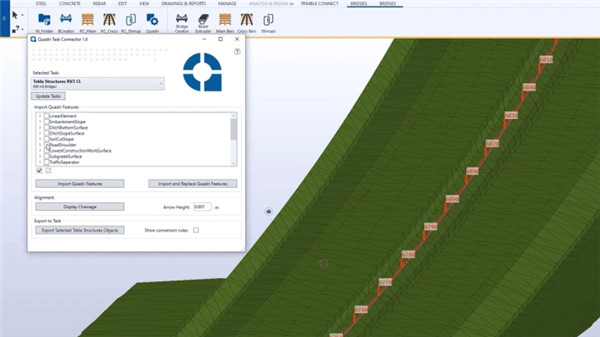
用Tekla,您可以用任意材料来建想要的结构,还可以在一个模型里包含多种材料。可以通过Open API来和其他分析和设计软件接口。另外,用格式传输形式来和分析与设计软件连接。支持格式包括:SDNF,CIS/2和IFC。如果您想用电子表格进行内部分析/设计,也可以做到。
和分析/设计的接口的好处包括可以在模型中协作和模型的具体化,图纸和报告及有效的更新管理。
2、图纸,报告和机械化
和大多数主流的生产或计划及机械自动化系统都有整合,这些系统包括钢结构,混凝土构件和钢筋。生产信息可以从模型中自动传输到这些系统中并让手工作业和错误最小化。图纸能从模型中精确导出,他们可以和模型一起更新。另外,您可以使用模型来计算材料用量。
为了广泛的和制造机器连接,使用多种不同的文件格式。
3、更流畅的工作流程
和主要的AEC,MEP和工厂设计软件解决方案相互连接,这多亏了打开BIM和IFC格式的铺开。软件支持DGN和DWG格式。BIM软件也和施工管理行业有联系,并和分析&设计软件有接口。。
这个开放的解决方案带来的好处包括更好的布置协调和结构信息来支持现场施工。
也和项目管理应用有接口,可以进一步帮助用户来理解和具体化项目信息真正的范围,包括工作计划,材料分类,支付需求和其他项目伙伴创建的对象。另外,将项目管理信息中的重要上游具化成智能的项目对象信息可以让用户有机会来创建项目状态一览表。
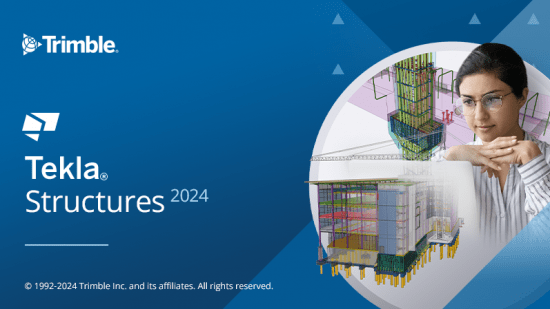
软件特色
1、快速、可靠且真正改变规则精确的 3D 模型让您毫无顾虑地走在时代前沿。是时候让结构工程师、设计师、深化设计人员、制造商、承包商和项目经理超越每个工程阶段的传统限制了。使用 Tekla Structures,您可以高效地创建、组织、管理和共享信息。
2、提供真正可建造的数据
提高 BIM 精度、有效利用数据和减少意外浪费。以高开发水平 (LOD) 提高盈利能力,降低因缺乏协调而导致的工程文件错漏。
3、轻松协作
导入、导出模型数据并将其与其他项目方、软件、数字施工工具和机器设备链接,实现更顺畅的工作流。例如,您可以通过IFC链接到建筑、MEP和平台设计软件。
4、提供当地语言环境的软件和支持
使用适合您独特文化和流程的软件解决方案。我们提供超过15种语言版本的软件和培训,因此请保持关注我们的教育和信息。有了Tekla,您可以轻松掌控每一个项目。
5、选择适合您的许可证
只需少量的前期投资即可推进您的项目,并以惊人的速度交付成果。随着您公司的发展和壮大,您可以随时调整许可证需求。
6、Tekla Structures 交互接口和合作伙伴
采用开放式BIM方法提高施工效率。可靠的交互接口支持结构专业人员通过重复用BIM数据节省时间。精确的可建造的数据驱动制造机械和现场硬件。
7、Tekla Structures - 功能强大的结构 BIM 软件
创建、组合、管理和共享信息丰富的精确 3D 模型,从而在各个施工项目阶段提高效率
Tekla Structures 2024通用安装教程示例
1、首先从本站下载解压后,即可得到Tekla Structures源程序和补丁文件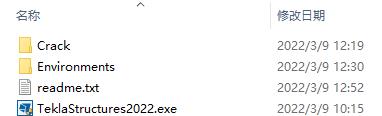
2、双击打开“TeklaStructures.exe”,选择语言后点击下一步;
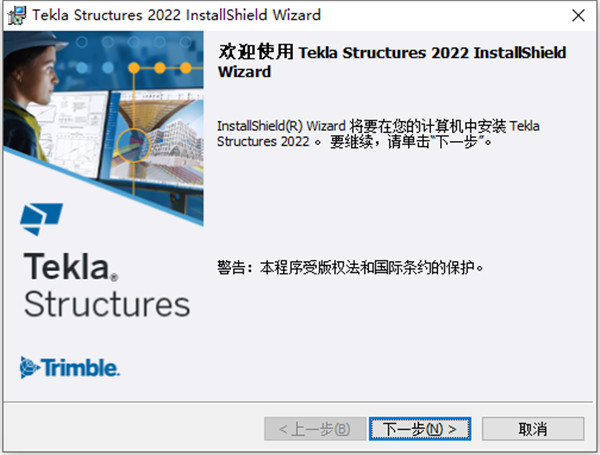
3、点击下一步,勾选我接受,点击下一步;
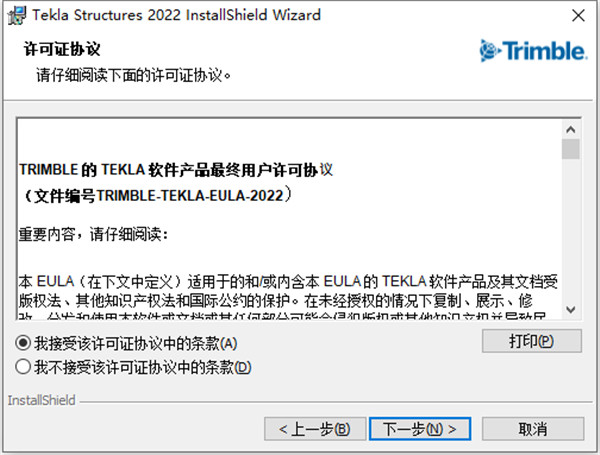
4、选择安装路径,下一步,点击安装;
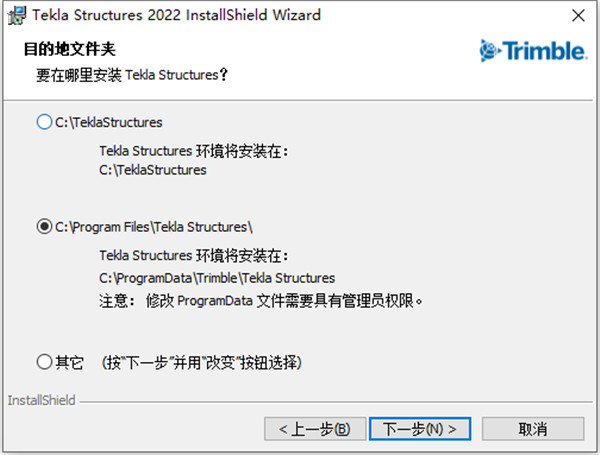
5、点击完成,不要运行软件;
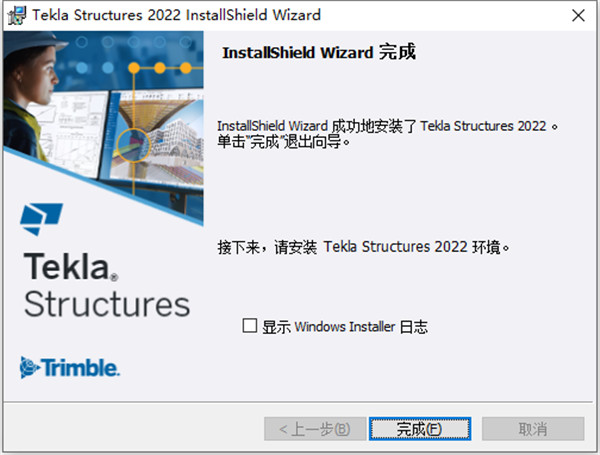
6、打开Environment文件,根据自己的需求选择安装,即安装TeklaStructures2021ServicePack2环境
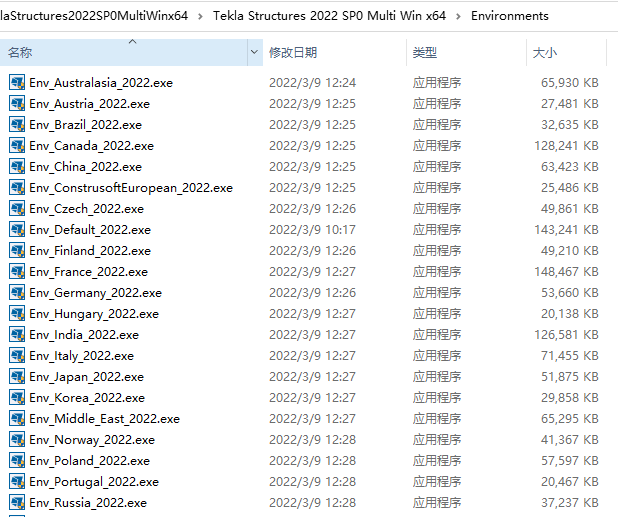
7、将补丁文件中的补丁复制到安装目录中即可安装完成
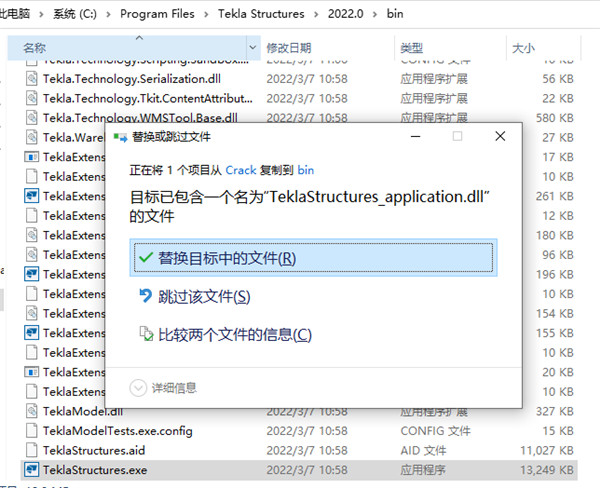
8、进入程序后用户还需要创建一个账号,至此,软件成功激活,以上就是Tekla Structures的详细安装教程
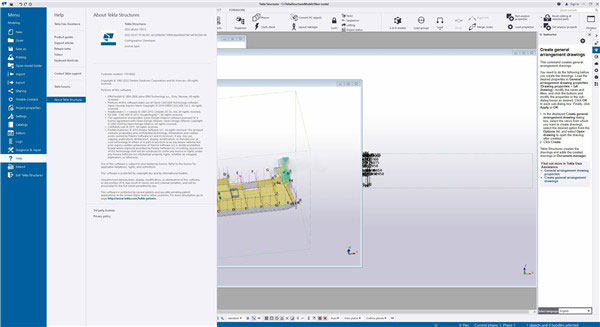
Tekla如何导出CAD实体
导出思路是:通过tekla高级选项设置,在tekla软件中调整精细度,以便获得光滑模型。1、打开Tekla软件,点击“工具”选择下方“选项”;
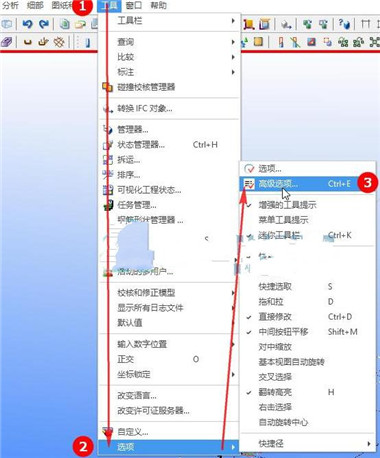
点击“高级选项”,跳出高级选项面板(可以通过快捷键Ctrl E打开)
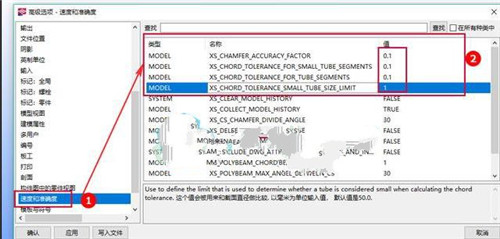
tips:如果调整设置之后不生效,那么需要保存设置和图形文件,接下来重启Tekla,然后打开图形文件导出。
2、接下来举个实例
在Tekla中创建了一根弧形管,把曲梁分成60段以上。将精度数值调小至0.1。可以观察到段的份数越大,管的过渡越平滑,这就是区别!
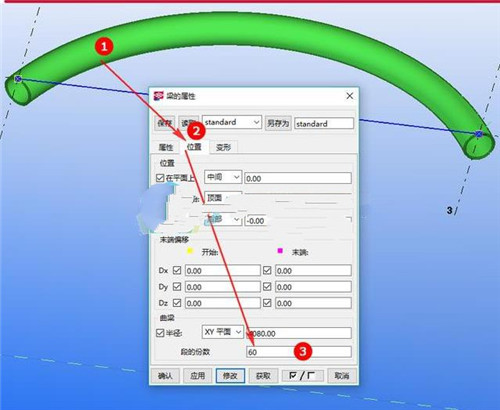
3、下图是弧形管导出所用精度设置。可以参考一下,自己根据模型情况控制精度大小。如果需要,精度数值进一步设置小
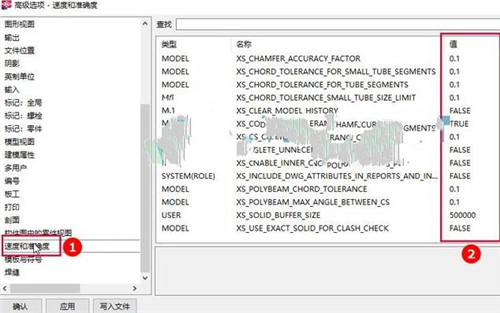
4、以上内容设置好之后,接下来就是导出面与中心线。
①、到CAD里 以 (0,0,0)坐标为公用参考点,把面模型和中心线模型合并在一起。
②、把中心线全部炸开。用户可以用CAD快速选择命令,批量操作线和实体。Tekla导出的中心线都是多段线,工具箱展开需要支持 和arc 两种类型,因此需要将导入的中心线全部炸开为直线,在进行弧形管导入时,需要用ARC弧线将导入的弧管中心线描绘一下。
③、操作步骤:在CAD里用UCS 命令 3 点,分别点取弧管中心线弧线折线上三个点。设定好工作平面,用三点画圆弧,但是一定三点要点在弧形折线的线段的端点上。
④、如果是弧形管展开,处理中心线。直管不用处理。 请延长或者缩短中心线arc两端 ,确保arc两端比管子略长为好。长出太多,展开误差大。短了会无法运行或者结果错误。
⑤、导入的tekla模型面是多面网格,需要转换成实体。可以批量快速选择所有导入的多面网格。
⑥、然后调出曲面编辑工具条,把选中的多面网格转化为网格。
⑦、转换成网格之后很粗糙,我们可以将之进行调整。
⑧、选中所有网格点右键,特性。把平滑度选为“无”即可。
⑨、把所有网格转换成实体。全选所有网格,右键——将网格转换为——具有镶嵌面的实体即可
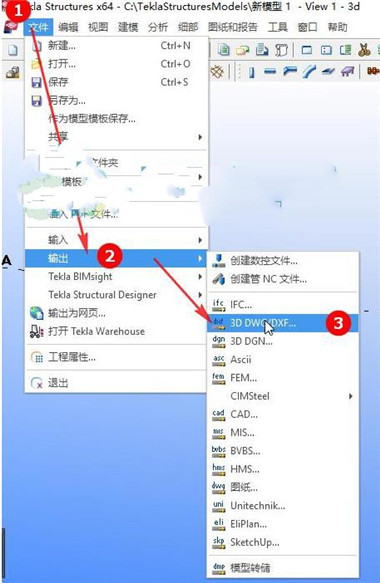
Tekla怎么显示隐藏构件
1、首先打开tekla软件,在高级选项中,设置图纸的背景为黑色XS-BLACK-DRAWING-BACKGROUND-TRUE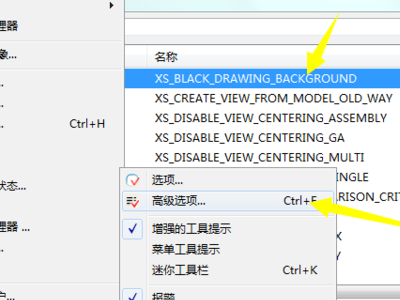
2、接着在工具-选项-图纸尺寸,修改为0或者1
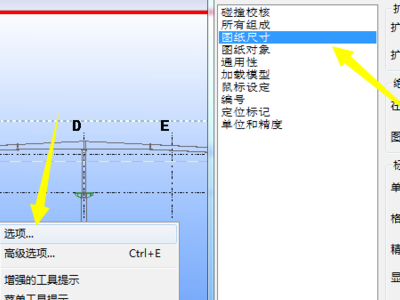
3、将门刚的主要钢柱,钢梁和抗风柱过滤出来
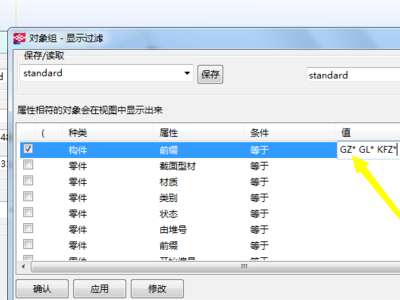
4、创建整体布置图,如下图所示
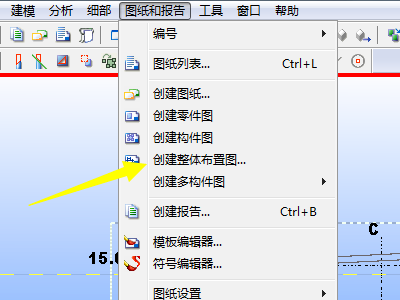
5、最后在打开的窗口中,每个轴线创建一张视图,如下图所示,点击确定就完成了
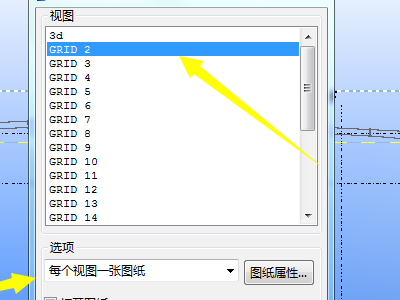
Tekla 如何创建局部视图
1、打开图纸.点击工具栏上面的图纸按钮,弹出图纸列表对话框。双击需要标注尺寸的图纸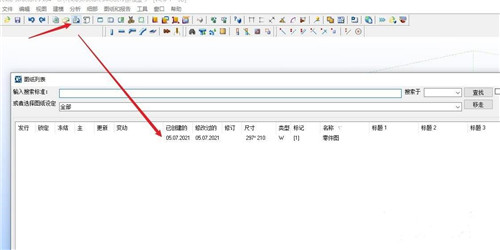
2、打开局部视图按钮.我们先找到按钮,点击按钮,选择对象,圆圈内代表需要做局部图的区域
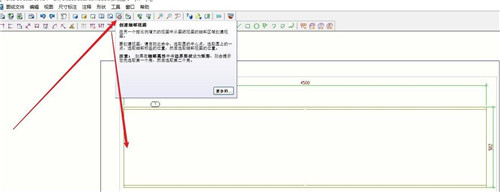
3、成图。我们释放按键,得到如下图所得的局部图,创建完成
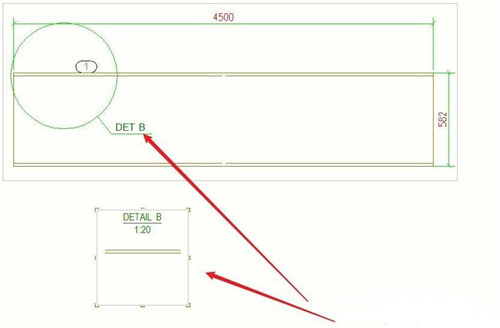
软件功能
1、【更智能的制造图纸创建】更高效地创建零件图、构件图和浇筑体图纸。我们扩展了 Tekla Structures 产品中的智能功能,为您提供一种更高效、更直接的方式来创建制造构件图。我们投资开发模型,以快速、高效和准确地生成文档。
2、【钢筋现在作为钢筋笼构件处理】
基于 Tekla Structures 的核心细部设计优势,现在可以使用装配功能创建钢筋笼,创建过程与钢和预制零件类似。该功能主要用于制造和装配设计 (DfMA) 或场外施工工作流,您现在可以对钢筋笼、管接头和埋件进行细部设计、编号、报告、记录和导出。
3、【更简单的钢筋间距控制】
使用无缝的间距工作流执行所有钢筋命令。根据一致反馈,我们在钢筋组上实施了相同的间距控制,从而对钢筋间距工作流进行了进一步简化
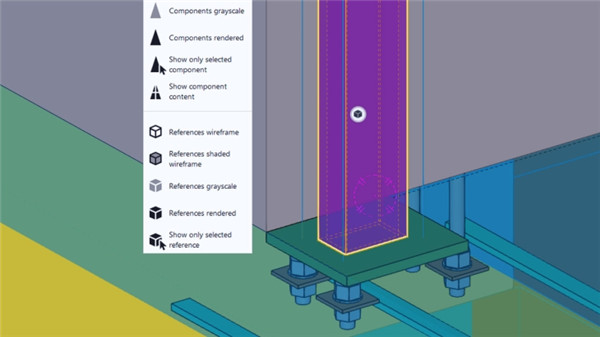
4、【简化对复杂几何形状的配筋】
借助新的肢表面功能,无论制作的形状有多复杂,都可以在混凝土面上自动创建钢筋设置。该流程利用自动创建的水平和垂直层,这些层可通过标准编辑命令进行编辑。
5、【更快速的绘图和渲染】
图纸的渲染速度更胜以往!现在,您可以享受类似于 CAD 的绘图速度和更高的平移与缩放性能。
6、【参考模型的新渲染选项】
元素可见性增加了新函数,让区分参考模型、组件和零件比以往更加简明
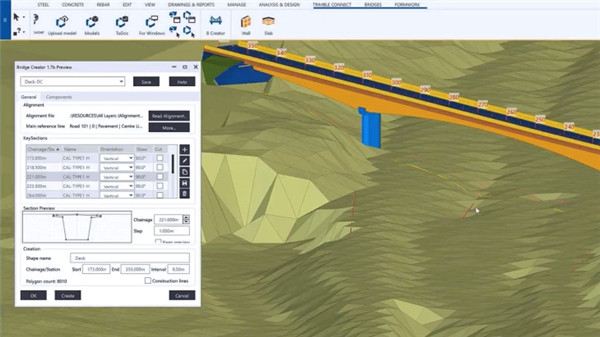
7、【新 IFC4 输出】
可以将为钢筋构件创建的新制造和对象数据添加到 IFC4 导出。属性窗格现在提供子类型,为 IFC4 导出提供了进一步的分类可能性。我们添加了特定于桥的 IFC4 导出功能,可通过基于模型的数字工作流进行桥设计和施工。
8、【使用桥创建器制作更复杂的几何形状】
桥创建器扩展改进了抛物线变动。现在,纵向抛物线变动可创建更复杂的几何形状。桥工程师可以创建抛物线,其中截面会根据抛物线方程沿整个长度变动。
9、【沿桥的任何一条画线创建剖面】
现在,您可以沿任何一条预定义的路径创建剖面图图纸。该功能可构建针对整个桥的整体可视化图纸,该图纸在工作中极为常用。可沿任何线(包括回旋曲线及蛇形折线)创建该剖面或标高
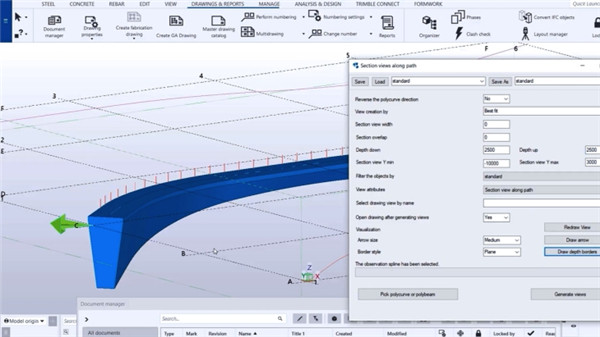
10、【使用 Quadri 连接器轻松共享数据】
Tekla Structures 与 Quadri 之间的新连接器为道路和铁路设计人员提供了无缝的双向数据交换方式。您可以始终利用此最新的道路或铁路一致性工具,并在中央 Quadri 模型中共享您的桥
11、【利用 Tekla Structures 中的动态隐含碳排放评估创建清洁环保工程】
现在,Tekla Structures 也可提供在设计阶段进行碳评估的 Tekla 软件功能。
在 Tekla Structures 中即可使用新的 Embodied Carbon Calculator 来评估设计对环境的影响。使用动态计算工具快速比较各种结构选项,完成后,通过 OneClick LCA 链接获得经认证的隐含碳排放报告。
12、【充分利用 Grasshopper 从未如此简单】
Tekla Structures 中的 Grasshopper 组件在外观和作用上与传统 Tekla 组件类似,但它可在后台触发任何 Grasshopper 定义以在 Tekla 中生成对象。利用可视化脚本,着手开发您自己的 Tekla 自定义组件。
13、【Tekla Structures 与分析和设计软件的互操作性】
现在,结构工程师使用 Tekla Structures 可以体验更高效的工作流。可以使用针对以下解决方案的更新链接导出模型进行分析:ETABS、SAP2000、ROBOT 和 STAAD
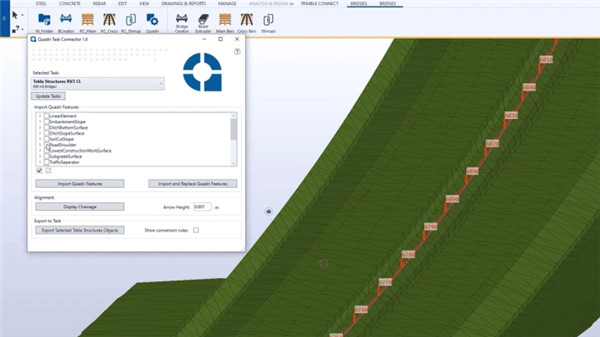
软件优势
1、分析与设计用Tekla,您可以用任意材料来建想要的结构,还可以在一个模型里包含多种材料。可以通过Open API来和其他分析和设计软件接口。另外,用格式传输形式来和分析与设计软件连接。支持格式包括:SDNF,CIS/2和IFC。如果您想用电子表格进行内部分析/设计,也可以做到。
和分析/设计的接口的好处包括可以在模型中协作和模型的具体化,图纸和报告及有效的更新管理。
2、图纸,报告和机械化
和大多数主流的生产或计划及机械自动化系统都有整合,这些系统包括钢结构,混凝土构件和钢筋。生产信息可以从模型中自动传输到这些系统中并让手工作业和错误最小化。图纸能从模型中精确导出,他们可以和模型一起更新。另外,您可以使用模型来计算材料用量。
为了广泛的和制造机器连接,使用多种不同的文件格式。
3、更流畅的工作流程
和主要的AEC,MEP和工厂设计软件解决方案相互连接,这多亏了打开BIM和IFC格式的铺开。软件支持DGN和DWG格式。BIM软件也和施工管理行业有联系,并和分析&设计软件有接口。。
这个开放的解决方案带来的好处包括更好的布置协调和结构信息来支持现场施工。
也和项目管理应用有接口,可以进一步帮助用户来理解和具体化项目信息真正的范围,包括工作计划,材料分类,支付需求和其他项目伙伴创建的对象。另外,将项目管理信息中的重要上游具化成智能的项目对象信息可以让用户有机会来创建项目状态一览表。
同类软件
网友评论
共0条评论(您的评论需要经过审核才能显示)
类似软件
-

blender三维软件建模软件 v4.4.0官方版 3D\CAD软件 / 339.98M
-

K-3D(三维软件) v0.8.0.1 辅助设计 / 78.2M
-

-

-

clo3d服装设计软件 v2024.0.230官方版 服装设计 / 2.25G
精彩发现
换一换精品推荐
-

Maxon Zbrush 2025中文版 v2025.2 3D\CAD软件 / 2.65G
查看 -

autocad2016官方中文版 3D\CAD软件 / 1.84G
查看 -

librecad(2D cad制图软件) v2.2.1.1官方版 3D\CAD软件 / 24.44M
查看 -

UG NX 12.0中文版 3D\CAD软件 / 5.69G
查看 -

Autodesk Maya 2015中文版 3D\CAD软件 / 2.05G
查看
专题推荐
本类排行
月排行总排行







































 赣公网安备 36010602000087号
赣公网安备 36010602000087号